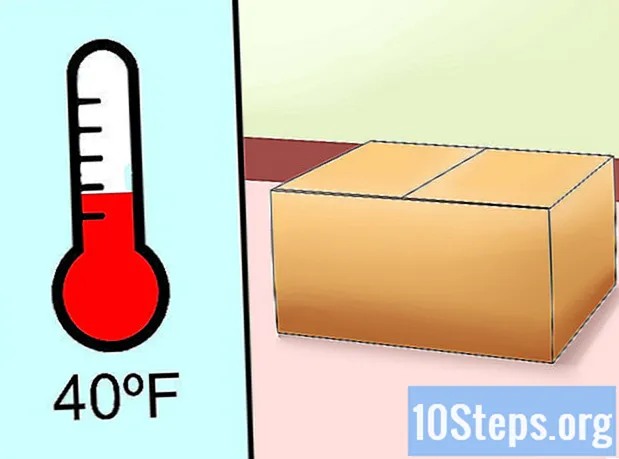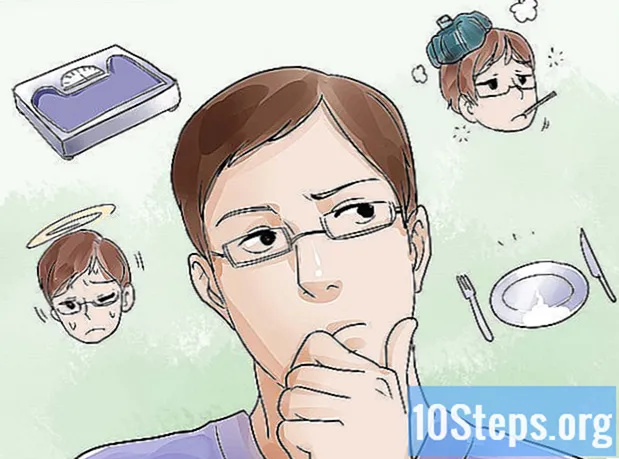เนื้อหา
หากคุณมีคอมพิวเตอร์รุ่นเก่าหรือกำลังใช้งานซอฟต์แวร์ที่ต้องการกราฟิกและทรัพยากรระบบมากคุณสามารถปรับปรุงประสิทธิภาพได้โดยลดการเร่งฮาร์ดแวร์หรือปิดเครื่องอย่างสมบูรณ์ ตัวเลือกนี้อาจไม่มีในคอมพิวเตอร์รุ่นใหม่ แต่สามารถช่วยเพิ่มประสิทธิภาพของคอมพิวเตอร์เครื่องเก่าได้
ขั้นตอน
ก่อนคุณเริ่ม

สไปค์บารอน
วิศวกรเครือข่ายและช่างคอมพิวเตอร์บางโปรแกรมต้องการการเร่งด้วยฮาร์ดแวร์ บางสิ่งเช่นการเล่นดีวีดีอาจต้องใช้การเร่งฮาร์ดแวร์เพื่อให้ทำงานได้อย่างถูกต้อง งานที่หนักขึ้นการเพิ่มอัตราเร่งก็ยิ่งมีความสำคัญมากขึ้น
วิธีที่ 1 จาก 2: Windows 7 และ 8
เปิดเมนูเริ่มแล้วคลิกที่แผงควบคุม

เลือก "Personalization"
เลือก "การตั้งค่าวิดีโอ"

ค้นหาและเลือกตัวเลือก "การตั้งค่าขั้นสูง"
คลิกที่ แถบ .วิธีแก้ปัญหา
- หากไม่มีแท็บการแก้ไขปัญหาแสดงว่าไดรเวอร์การ์ดแสดงผลไม่รองรับคุณสมบัติของ Windows นี้ การอัปเดตไดรเวอร์สามารถเพิ่มคุณสมบัตินี้ได้อย่างไรก็ตามคุณอาจต้องปรับการตั้งค่าโดยใช้แผงควบคุมของการ์ดแสดงผล
- คุณสามารถเข้าถึงแผงควบคุม NVIDIA หรือ AMD ได้โดยคลิกขวาที่เดสก์ท็อปและเลือกจากเมนู
คลิกที่ปุ่มเปลี่ยนการตั้งค่า.
- หากปุ่มเปลี่ยนการตั้งค่าเป็นสีเทาแสดงว่าไดรเวอร์การ์ดแสดงผลไม่รองรับคุณสมบัตินี้ใน Windows การอัปเดตไดรเวอร์สามารถเพิ่มคุณสมบัตินี้ได้อย่างไรก็ตามคุณอาจต้องปรับการตั้งค่าโดยใช้แผงควบคุมของการ์ดแสดงผล
- คุณสามารถเข้าถึงแผงควบคุม NVIDIA หรือ AMD ได้โดยคลิกขวาที่เดสก์ท็อปและเลือกจากเมนู
ปรับการตั้งค่าการเร่งฮาร์ดแวร์ตามต้องการ เลื่อนตัวควบคุมไปทางซ้ายจนสุดหากคุณต้องการปิดใช้งานการเร่งฮาร์ดแวร์โดยสมบูรณ์
คลิกที่ปุ่มเพื่อนำไปใช้ แล้วเลือกปุ่ม ตกลง เพื่อปิดหน้าต่าง
คลิกที่ปุ่ม ตกลง และปิดหน้าต่างคุณสมบัติการแสดงผล
รีสตาร์ทคอมพิวเตอร์เพื่อเปิดใช้งานการตั้งค่าที่เปลี่ยนแปลง
วิธีที่ 2 จาก 2: Windows Vista
คลิกปุ่มเริ่มเพื่อเปิดเมนูเริ่ม
เปิดแผงควบคุม
เลือก "รูปลักษณ์และการปรับเปลี่ยนในแบบของคุณ"
คลิก "ปรับความละเอียดหน้าจอ" ในเมนู
เลือก "การตั้งค่าขั้นสูง" ในหน้าต่างการตั้งค่าวิดีโอ
คลิกที่ แถบ .วิธีแก้ปัญหา ภายในหน้าต่างคุณสมบัติของจอภาพ
คลิกที่ปุ่มเปลี่ยนการตั้งค่า.
คลิกที่ปุ่มต่อ ภายในหน้าต่างความปลอดภัย
ปรับการตั้งค่าการเร่งฮาร์ดแวร์ตามต้องการ เลื่อนตัวควบคุมไปทางซ้ายจนสุดหากคุณต้องการปิดใช้งานการเร่งฮาร์ดแวร์โดยสมบูรณ์
คลิกที่ปุ่ม ตกลง และรีสตาร์ทคอมพิวเตอร์ของคุณ
เคล็ดลับ
- การลดหรือปิดใช้งานการเร่งฮาร์ดแวร์อาจมีความจำเป็นหากคอมพิวเตอร์ทำงานช้าเกินไป สิ่งนี้มักเกิดขึ้นในคอมพิวเตอร์รุ่นเก่าหรือเมื่อคอมพิวเตอร์ที่มีการ์ดแสดงผลที่อ่อนแอพยายามเรียกใช้ซอฟต์แวร์หรือเกมที่ใช้ทรัพยากรระบบจำนวนมากจึงต้องใช้การ์ดแสดงผลที่มีประสิทธิภาพสูงขึ้น หากคอมพิวเตอร์เริ่มทำงานช้าลงโดยเฉพาะอย่างยิ่งเมื่อเปิดวิดีโอหรือเกมให้ปิดการเร่งฮาร์ดแวร์ บางครั้งขั้นตอนนี้สามารถบรรเทาปัญหาได้โดยไม่จำเป็นต้องลงทุนในระบบคอมพิวเตอร์ใหม่ทันทีหรืออัปเกรดระบบที่มีอยู่